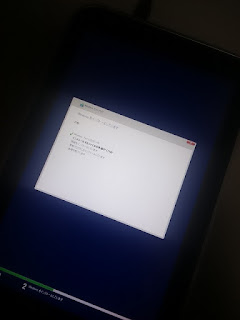東芝dynabook tab VT484が完全に復活し、モバイル生活が以前のようにまるで光に満ち溢れたような感覚に戻ってくれています。
やっぱり、自分の望むモバイルとは、すなわちフルスペックのWindowsを持ち歩く事なのだなぁと再認識している次第です。
そして、今さら気が付いたのですが、そしてこれは今回の記事の主旨でもあるのですが、Windows 10のストアアプリが以前よりもかなり改善されている!!
目に見えて改善されていて、さらなる嬉しさブーストです。
一番驚いたのが、手書き文字、手書き線が、まるでandroidのアプリか!?というくらい滑らかに描けるようになっていた点。
えっ、そんなの当たり前だろうと思われるでしょうが、実は以前はそうではなかったんです。
東芝dynabook tab VT484では、Windows 8.1も、Windows 10の最初期も、手書きアプリは曲線が滑らかにならずにガクガクした「折れ線」になってしまう上に、そもそもの描画がワンテンポ遅れてしまいもう手書きしてる感覚にはなれませんでした。
そんな惨状で、手書き系アプリは使えなかったわけですが、今は前述した通りに何の問題もなくandroid的にばっちり!!
ハードウェアは完全に同一なのに、ここまで劇的に改善されるなんてショッキングです。
Windows 10でも、最初期はダメだったので、本当に地道に内部を直して来たんだなぁと感心させられてしまいます。
せっかくGPS・電子コンパス内蔵の東芝dynabook tab VT484ですから、何としてもマップアプリは使いたい!!
しかし、期待していた純正のマイクロソフトマップは、情報量がgoogle mapに比べて酷く少なくて使いたい気持ちにならないものでした。
でも以前は代わりのアプリがなくて、唯一、英語を無理やり和訳したGMapsを入れてしのいでいました。
今は、バージョンアップしたGmaps8があるんですね!!
Xperia Z Ultra + Google Mapアプリほどの便利さにはかなわないものの、きちんと日本語対応してくれてるし、これくらいあれば御の字!!というところまで来ています。
ベースがgoogle mapなのだから当然ですが(そこが良い)、情報量は文句なし。
GPSがだめな時は、WiFiでの位置推測も動作しているみたいで、マイクロソフト純正マップはさっそくスタートメニューから消しました。
タイルの場所が勿体ない。
しかし、マイクロソフトは尊敬してますが、モバイルに対する異常なやる気のなさは、なんなんでしょうね。
以前は書き込みがとてつもなく遅くて使えなかったツイッターアプリも、今は実用的になっています。
Windows 10は、着々と改善されていて、やるなぁという感じ。
Windows 8.1から、いったん退化してしまった・・・この谷間が本当に痛かったものの、結果オーライではあります。
結局、ハードウェアも含めて、マイクロソフトのモバイルに対するやる気のなさがあるため、「毎日身に着けて、気楽に安定して使えるツール」としては、もはや決してandroidにはかなわない気はしますが、Windows 10モバイルは好きなのでどんどん使って行きたいです。
このブログを見て下さった皆様に、心より感謝申し上げます。名前はゲームブログですが、色々な話題を書かせて頂きたいと思います(大好きな写真/映像/カメラ、ペン、コンピュータ、食べ物、映画、クルマ、家電製品などなど)。 なにとぞ、これからもよろしくお願いいたします。皆様あってのブログです。
2017年9月29日金曜日
2017年9月27日水曜日
東芝dynabook tab VT484、まさかのOffice 2013も復活しましたーー!!ーー!!
先日から、破損廃棄の危機から一転、怒涛の如く復活を続ける「東芝dynabook tab VT484」ですが、一体、何が起きているというのか!?
ライセンスキーを家族に捨てられたていたため、さすがにあきらめていたプリインストール版Office 2013ですが、本当に一体何が起きているのか、奇跡の(?)復活を果たす事が出来ました。
ライセンスキーは、本機の箱に入れておいたのですが、家の片付けをした時に、家族に勢いで捨てられてしまった・・・。
しかし、ふと気が付くと、家の庭に紙ゴミがこんもりとビニール紐で縛られたまま置かれている事に気が付いたのです。
いつからあるの!? まさか、この中にライセンスキーが混ざっていたりして!? まさかとは思うけど一応探してみるか・・・あった!! わわわー!! Office 2013のライセンスキーだ!!
あ、あるんですねぇ、こういう事って。
(BGM)♪エアーウルフのテーマ!!♪
こ、これさえあれば、Office 2013復活出来るんじゃないのか!?
ちなみに、あまりの嬉しさに、東芝dynabook tab VT484の内蔵800万画素カメラで撮影しました。
ライセンスキーがあると、マイクロソフトのサイトから、プリインストール版Office 2013をダウンロードする事が可能なんです。
ダウンロードの前にキー入力が求められるため、キーが無いとどうしようもなくなるのです。
キーは本当になくさないようにしましょう・・・としか言いようがないですが、なんとキーさえあれば、こうして再ダウンロード出来る!!
マイクロソフトやっぱり素晴らしいの一言です。
ありがとう!!
ダウンロードが始まりました!!
回線が遅いとか言われて苦笑い。
ダウンロードが終わると、ライセンス認証があり、それが通ると無事に完了になります。
電話で認証する・・・みたいなオプションもあるから、多分、何回もやってたりすると自動では通らなくなるパターンなんだろうと思います。
Excel Mobileも良いのですが、やっぱり、フルスペックのExcel 2013は良い感じです!!
Excel 2013は、先日2ライセンス購入したExcel 2016と比べても違和感ないです。
タブレットでも使いやすいように、指でスムーズに拡大・縮小が出来るし、セルの選択も指でしやすいようになっていて、2013あれば盤石!!という感じ。
もう重たい作業はタブレットにはさせないや・・・とは思っているけど、フルスペックExcelがあると、VBAでちょっと色々!!と夢が広がりますね。
自作リカバリーメディアはプラスチックごみとして捨てられていてもう無かったのですが、今回は、そのお陰で、完全にゼロからのタブレット復活を経験出来たので、結果論ですが、今となってはとても良かったと思えますね(強がり?)。
ライセンスキーを家族に捨てられたていたため、さすがにあきらめていたプリインストール版Office 2013ですが、本当に一体何が起きているのか、奇跡の(?)復活を果たす事が出来ました。
ライセンスキーは、本機の箱に入れておいたのですが、家の片付けをした時に、家族に勢いで捨てられてしまった・・・。
しかし、ふと気が付くと、家の庭に紙ゴミがこんもりとビニール紐で縛られたまま置かれている事に気が付いたのです。
いつからあるの!? まさか、この中にライセンスキーが混ざっていたりして!? まさかとは思うけど一応探してみるか・・・あった!! わわわー!! Office 2013のライセンスキーだ!!
あ、あるんですねぇ、こういう事って。
(BGM)♪エアーウルフのテーマ!!♪
こ、これさえあれば、Office 2013復活出来るんじゃないのか!?
ちなみに、あまりの嬉しさに、東芝dynabook tab VT484の内蔵800万画素カメラで撮影しました。
ライセンスキーがあると、マイクロソフトのサイトから、プリインストール版Office 2013をダウンロードする事が可能なんです。
ダウンロードの前にキー入力が求められるため、キーが無いとどうしようもなくなるのです。
キーは本当になくさないようにしましょう・・・としか言いようがないですが、なんとキーさえあれば、こうして再ダウンロード出来る!!
マイクロソフトやっぱり素晴らしいの一言です。
ありがとう!!
ダウンロードが始まりました!!
回線が遅いとか言われて苦笑い。
ダウンロードが終わると、ライセンス認証があり、それが通ると無事に完了になります。
電話で認証する・・・みたいなオプションもあるから、多分、何回もやってたりすると自動では通らなくなるパターンなんだろうと思います。
Excel Mobileも良いのですが、やっぱり、フルスペックのExcel 2013は良い感じです!!
Excel 2013は、先日2ライセンス購入したExcel 2016と比べても違和感ないです。
タブレットでも使いやすいように、指でスムーズに拡大・縮小が出来るし、セルの選択も指でしやすいようになっていて、2013あれば盤石!!という感じ。
もう重たい作業はタブレットにはさせないや・・・とは思っているけど、フルスペックExcelがあると、VBAでちょっと色々!!と夢が広がりますね。
自作リカバリーメディアはプラスチックごみとして捨てられていてもう無かったのですが、今回は、そのお陰で、完全にゼロからのタブレット復活を経験出来たので、結果論ですが、今となってはとても良かったと思えますね(強がり?)。
2017年9月24日日曜日
完全復活した東芝dynabook tab VT484、再び外出のパートナーに復帰!!
廃棄寸前から一転して復活した、東芝dynabook tab VT484ですが、本当に久しぶりに外出のパートナーとして持ち歩きに復帰しました。
今回の記事では、そのあたりの喜びを書かせて頂きたいと思います。
例によってスクリーンショットを撮影した時刻と、実際の記事の内容の時間はずれますが、そこはお許し下さい。
現在のスタート画面はこんな感じです。
8インチのWindowsタブレットなので、タブレットモードで全画面表示。
androidのウィジェット表示も素晴らしいですが、個人的には、Windowsのライブタイル表示もかなり気に入っているので見ていると意気が上がりますね。
しかも、一つのプラットフォームの知識のままで、8インチのモバイルから、プログラミングをするくらいのメインPCまで、共通化できている。
冷静に考えるとWindows 10って本当にすげぇなぁと思わずにはいられませんです。
アプリケーションで残念なのが、クリーンインストール&ライセンスキーをなくしてしまったため、プリインストールしていたOffice 2013を使う術がなくなってしまった点。
しかし、もう11.6インチのVivoBook E203NA-464Gがあるし、8インチWindowsタブレットに重い編集は求めなくていいかな・・・という心境の変化もあり、無料版のExcel Mobileをインストールしてみました。
これ、画面サイズが8インチとか小さなデバイスに限って編集も可能!!になってるんですよね。
機能は少ないし、必殺機能のVBAでプログラミングしたり出来ないけど、これくらい出来ればいいや!!というツボを突いています。
実はExcel Mobileは、日本初のスマートフォン「ウィルコムW-ZERO3」であれば、最初の最初から使えていたもの(の発展形)なんで、故郷に戻ってきた感が強い!!
しかし、設計が見事ですよね。
編集も指でスムーズに出来るし、罫線引いたり、基礎機能もばっちり。
昔、そこそこの値段でしたが、android用の有料Officeアプリを購入した事がありましたが、ビューワ用途にはともかく編集はとてもやる気が起きる代物ではなく1日とかそんくらいで使うのをやめてしまいました。
こっちはさすが純正だけあって抜かりが無いです。
ただ、連番を自動を振る「オートフィル」の機能がどうも無いっぽい。
フィルはあるけど・・・。
連番だけなら、ROW関数使って代用する感じですね。
あと、8インチスクリーンだと、縦持ちでの親指打鍵がとても楽!!
たとえば、Xperia Z Ultraの6.44インチスクリーンだと微妙に幅が狭く、8インチはちょうど良い広さ。
あと、ベゼルが太いのも良い感じ。
Windowsは、androidほどモバイルに真剣になっていないので、ベゼルが狭い機体で持ち歩きなんかしたら誤爆だらけでストレス炸裂です。
ベゼルは確かに見た目がもっさりしてますけれど、安心してつかめるスペースと考えると、実用本位でとても良いと思います。
流行のベゼルレスはおしゃれだけど、流行という事で猫も杓子も採用し始めるし、やがては不便さが浮き彫りになって飽きられる危険性もある・・・かな??
残念だったのが、マイクロソフトマップ。
久しぶりに使ってみたのですが、Google Mapと比較して、あまりにも情報量が少なくて全く改善されてないのが気になるところ。
行きたいお店が全く出て来なく、結局は、アプリではなくて、WebブラウザからGoogle Mapにアクセスして事なきをえました。
マイクロソフトマップは、本国のアメリカの土地はめっちゃ手厚くサポートしてるみたいなんですが、日本の地方都市なんか知るかという姿勢は、どこでも手厚いGoogleの姿勢とは大違いでちょっと寂しい。
太いベゼルが大メリットなシーン。
Windows 10は、画面の外からフリックして来ると、タスク一覧がぱっと表示されます。
画面外からのフリック・・・というアクションが結構あるので、ベゼルレスはとんでもない。
操作性はベリーグッドです。
このあたりは、Windowsは老舗だからやっぱり手馴れているなぁ。
東芝dynabook tab VT484は、以前のように、ノートPCの重責まで背負わせて何でもかんでもやらす・・・という姿勢はやめて、ビューワ用途中心にまったり使って行こうと思います。
それでも、気になるのがCドライブ(eMMC-64GB)の残容量。
いつでもクリーンナップ出来るよう準備してます。
システムの操作は、Windowsは自分なりに好きに用意しておけるので、心強いところ。
あと、8インチタブレットだからこそ生きる、電卓x8。
全画面の巨大シンプル電卓です。
お店で売っている、事務用の巨大電卓くらいあるので、つかいやすい。
800万画素のカメラでも撮影してみました。
カメラアプリはマイクロソフト純正です。
思ったよりも使いやすく、しかも画質が良い。
東芝は、この800万画素カメラに関しては全く高画質の「こ」の字もアピールしてないのですが、色が渋めに出るという事もあり、スナップや風景にはかなり良い感じです。
暗所での撮影、難しい光の条件の時もそつなくこなします。
ケーキの写真も、色が渋めであるけれど、しっかりしています。
正直、Xperia Z Ultraのカメラよりかなり良い感じ。
あと、今回のリカバリー前よりも、今の方が遥かに安定してます・・・なぜか!!
以前だとカメラは頻繁にフリーズしてたのに今はならないや。
暗い地下鉄のトンネルと、手前の、ぴかぴかに光る鉄柵。
難しい条件でも本当にそつなくこなします。
なんとなく、ひいき目に言うと、どちらかというと玄人好みの画風に撮れるんじゃないかな、という気がします。
ホームに入って来る列車。
オートで撮っていますが、マイクロソフト純正アプリは、シャッター速度を素早くマニュアルに切り替えて、円グラフゲージでぐりぐり数字を変えられるので、タブレットでもそこそこの操作性は維持できています。
あと、今は、撮影したら、すぐにOneDriveにアップロードするようにしています。
今って、プライベートで、メインPC (Aspire 5750G)、モバイル/メイン兼用PC(Vivo E203NA-464G)、モバイル (dynabook tab VT484)と、3つのWindowsマシンを常用出来る環境になりましたが、がぜん、マイクロソフトアカウントと、OneDriveの活躍度数が急上昇しています。
あと、Windowsなので、何を同期して、何を同期しないのか、自分の意志で細かく制御出来るのも安心感大。
スマホだと、裏で何をやられているのか分からない恐怖が常にあるので・・・。
Windowsは、趣味と実益の両面にうるおいをもたらしてくれるプラットフォームなのでこれからも発展を期待したいです!!
今回の記事では、そのあたりの喜びを書かせて頂きたいと思います。
例によってスクリーンショットを撮影した時刻と、実際の記事の内容の時間はずれますが、そこはお許し下さい。
現在のスタート画面はこんな感じです。
8インチのWindowsタブレットなので、タブレットモードで全画面表示。
androidのウィジェット表示も素晴らしいですが、個人的には、Windowsのライブタイル表示もかなり気に入っているので見ていると意気が上がりますね。
しかも、一つのプラットフォームの知識のままで、8インチのモバイルから、プログラミングをするくらいのメインPCまで、共通化できている。
冷静に考えるとWindows 10って本当にすげぇなぁと思わずにはいられませんです。
アプリケーションで残念なのが、クリーンインストール&ライセンスキーをなくしてしまったため、プリインストールしていたOffice 2013を使う術がなくなってしまった点。
しかし、もう11.6インチのVivoBook E203NA-464Gがあるし、8インチWindowsタブレットに重い編集は求めなくていいかな・・・という心境の変化もあり、無料版のExcel Mobileをインストールしてみました。
これ、画面サイズが8インチとか小さなデバイスに限って編集も可能!!になってるんですよね。
機能は少ないし、必殺機能のVBAでプログラミングしたり出来ないけど、これくらい出来ればいいや!!というツボを突いています。
実はExcel Mobileは、日本初のスマートフォン「ウィルコムW-ZERO3」であれば、最初の最初から使えていたもの(の発展形)なんで、故郷に戻ってきた感が強い!!
しかし、設計が見事ですよね。
編集も指でスムーズに出来るし、罫線引いたり、基礎機能もばっちり。
昔、そこそこの値段でしたが、android用の有料Officeアプリを購入した事がありましたが、ビューワ用途にはともかく編集はとてもやる気が起きる代物ではなく1日とかそんくらいで使うのをやめてしまいました。
こっちはさすが純正だけあって抜かりが無いです。
ただ、連番を自動を振る「オートフィル」の機能がどうも無いっぽい。
フィルはあるけど・・・。
連番だけなら、ROW関数使って代用する感じですね。
あと、8インチスクリーンだと、縦持ちでの親指打鍵がとても楽!!
たとえば、Xperia Z Ultraの6.44インチスクリーンだと微妙に幅が狭く、8インチはちょうど良い広さ。
あと、ベゼルが太いのも良い感じ。
Windowsは、androidほどモバイルに真剣になっていないので、ベゼルが狭い機体で持ち歩きなんかしたら誤爆だらけでストレス炸裂です。
ベゼルは確かに見た目がもっさりしてますけれど、安心してつかめるスペースと考えると、実用本位でとても良いと思います。
流行のベゼルレスはおしゃれだけど、流行という事で猫も杓子も採用し始めるし、やがては不便さが浮き彫りになって飽きられる危険性もある・・・かな??
残念だったのが、マイクロソフトマップ。
久しぶりに使ってみたのですが、Google Mapと比較して、あまりにも情報量が少なくて全く改善されてないのが気になるところ。
行きたいお店が全く出て来なく、結局は、アプリではなくて、WebブラウザからGoogle Mapにアクセスして事なきをえました。
マイクロソフトマップは、本国のアメリカの土地はめっちゃ手厚くサポートしてるみたいなんですが、日本の地方都市なんか知るかという姿勢は、どこでも手厚いGoogleの姿勢とは大違いでちょっと寂しい。
太いベゼルが大メリットなシーン。
Windows 10は、画面の外からフリックして来ると、タスク一覧がぱっと表示されます。
画面外からのフリック・・・というアクションが結構あるので、ベゼルレスはとんでもない。
操作性はベリーグッドです。
このあたりは、Windowsは老舗だからやっぱり手馴れているなぁ。
東芝dynabook tab VT484は、以前のように、ノートPCの重責まで背負わせて何でもかんでもやらす・・・という姿勢はやめて、ビューワ用途中心にまったり使って行こうと思います。
それでも、気になるのがCドライブ(eMMC-64GB)の残容量。
いつでもクリーンナップ出来るよう準備してます。
システムの操作は、Windowsは自分なりに好きに用意しておけるので、心強いところ。
あと、8インチタブレットだからこそ生きる、電卓x8。
全画面の巨大シンプル電卓です。
お店で売っている、事務用の巨大電卓くらいあるので、つかいやすい。
800万画素のカメラでも撮影してみました。
カメラアプリはマイクロソフト純正です。
思ったよりも使いやすく、しかも画質が良い。
東芝は、この800万画素カメラに関しては全く高画質の「こ」の字もアピールしてないのですが、色が渋めに出るという事もあり、スナップや風景にはかなり良い感じです。
暗所での撮影、難しい光の条件の時もそつなくこなします。
ケーキの写真も、色が渋めであるけれど、しっかりしています。
正直、Xperia Z Ultraのカメラよりかなり良い感じ。
あと、今回のリカバリー前よりも、今の方が遥かに安定してます・・・なぜか!!
以前だとカメラは頻繁にフリーズしてたのに今はならないや。
暗い地下鉄のトンネルと、手前の、ぴかぴかに光る鉄柵。
難しい条件でも本当にそつなくこなします。
なんとなく、ひいき目に言うと、どちらかというと玄人好みの画風に撮れるんじゃないかな、という気がします。
ホームに入って来る列車。
オートで撮っていますが、マイクロソフト純正アプリは、シャッター速度を素早くマニュアルに切り替えて、円グラフゲージでぐりぐり数字を変えられるので、タブレットでもそこそこの操作性は維持できています。
あと、今は、撮影したら、すぐにOneDriveにアップロードするようにしています。
今って、プライベートで、メインPC (Aspire 5750G)、モバイル/メイン兼用PC(Vivo E203NA-464G)、モバイル (dynabook tab VT484)と、3つのWindowsマシンを常用出来る環境になりましたが、がぜん、マイクロソフトアカウントと、OneDriveの活躍度数が急上昇しています。
あと、Windowsなので、何を同期して、何を同期しないのか、自分の意志で細かく制御出来るのも安心感大。
スマホだと、裏で何をやられているのか分からない恐怖が常にあるので・・・。
Windowsは、趣味と実益の両面にうるおいをもたらしてくれるプラットフォームなのでこれからも発展を期待したいです!!
東芝dynabook tab VT484、完全復活への道!!
前回の記事では、壊れた(はずの)東芝dynabook tab VT484が奇跡(?)の復活を果たし、あわててWindows 10をリカバリーしたところまで書かせて頂きました。
今回の記事はその続き、いよいよ、センサー類など、当機に備わった機能を回復すべく作業した話について書かせて頂きたいと思います。
まず、当機の各種ドライバですが、リンク切れになる時もあろうかと思いますが以下のページからダウンロードする事が可能です!!
東芝dynabook tab VT484ドライバーダウンロード(リンク切れしてる時はすみません)
リカバリーメディアさえあれば別にここに来る必要は無いんでしょうけど、私の場合は、まとめてしまっておいた箱をちょっと捨てられてしまって何も無い状態なのでしゃあない。
マイクロソフトのサイトが、まっさらなWindows 10をダウンロードさせてくれたから(大感謝!!)、ここまでは来られたものの・・・本機特有のドライバーやアプリは全消滅しており、さて、少しづつ元に戻して行きましょうというところですね。
そのために必須のスタート地点がこの東芝のページです。
いやーーーマイクロソフトもですが、まさに地獄に仏とはまさにこのこと。
個別にドライバを提供していてくれて、本当にどうもありがとうござます(敬礼!!)、です!!
ページ閉鎖されてたらTHE ENDですもの。
一覧はこんな感じ。
ダウンロードして、実行を地道に繰り返すだけで、本機の本来の機能が少しづつ復活して行きます。
音が鳴らなかったのが鳴るようになり、画面の明るさも自動調整が始まるなどなど・・・!!
なんかRPGの燃える展開、「新しいスキルを取得した!」っぽい感じでかなり嬉しくなりますね。
ただ、後述させて頂きますが、環境にもよるのかも知れないですが、Broadcom GPS Driverは、まともには行かず裏技が必要という熾烈な展開でした。
他のは大丈夫。
もう一つ、カメラだけは、このダウンロード、実行だけではだめでしたね。
■カメラは直接デバイスマネージャから
カメラは、いつまで経っても「不明なデバイス」から脱却出来ないため、デバイスマネージャから直接「ドライバの更新」をすると動くようになりました。
カメラは「Intel Imaging Signal Processor 2400」となりましたが、あれっ、こんな名前だったかな・・・まぁいいか??というところ。
■苦労して汗かいたGPS復活
GPSはこんな感じで、完全に不明なデバイス扱い。
リカバリー用のツールさえ実行すれば問題ないさ!!と朗らかに構えていたのですが、なんと、だめ!!でした。
GPSは本当に言葉通りの意味でヤバかったです。
頼みの綱であるリカバリー用のツールを実行すると、「an upgrade was needed. please reboot your system and restart the installer.」と表示されて、100%絶対に失敗するのです。
苦し紛れに他のリカバリーツールとの実行順番を変えても、再起動しても、何してもだめ。
へろへろになりながら、海外サイトを翻訳しながら調べて行ったら、まさかの裏技を使わないとだめっぽい。
今からご説明しますが、リカバリーメディアさえあればこんな手間いらなかったのかと思うと相当微妙な難しい内容です。
まず、失敗する所までやって、そのまま止めておきます。
なぜかというと、この失敗している時に、ドライバのファイルが作られており、画面を閉じると消されてしまうからです。
もうお気づきのことと思いますが、ドライバファイルが残っているうちに、裏技で、デバイスマネージャを立ち上げて手動でドライバ更新をしてしまう!!
というのが今回の主旨です。
まじか・・・そんな事せんとアカンのか?!と思われるでしょうが、やるしかない!!
リカバリーツールが失敗している状態のまま止めておくと、なんとドライバのフォルダが作られていて、デバイスマネージャから手動でドライバを更新する時に選べるようになっています!!
やったね!!
これで、末尾4752というドライバが正常に更新されました。
やっかいなのは、これで終わりでは無い!!という点です。
なんと、末尾4752というのが無事に終わったら・・・。
なんと、末尾22というデバイスが新しく誕生していて、こっちが「不明」扱いになっているという超展開。
ボスを倒したら、真のボスが出現した!!みたいな感じです。
この末尾22に対して、末尾4752と同じ事をもう一回繰り返します!!
ここがポイント。
仕事で問題解決しているくらいの気分になってしまいました。
今の手順が無事に終わると、晴れて「センサー」の所にGPSがリストアップされるようになります。
うーーーん。
今までは、「Windows 10をそのままスマホに乗せてほしい!!」と思っていたけど、Windows 10は、親切なスーパーOSなのは確かなれども、いったんトラブルと多分スマホを使うような一般の人には解決はちょっとハードルが高いかも知れない。
マイクロソフトが別途Windows Phoneを作って、こっちをスマホに乗せたがった気持ちも少しは分かる気がする。
日本初のスマートフォン「ウィルコムW-ZERO3」も、Windows Mobileという、相当な知識がないと付き合えないOSを積んでいて、利用者間の温度差がとてつもなくあったから、Windows 10まんまスマホ・・・欲しいけれど、売り方考えないと自爆するか・・・怖い・・・。
というわけで、これでいよいよ完全復帰した・・・と思います!!
いやーーーー復帰でばたばたするのは、結構楽しかった!!
今回の記事はその続き、いよいよ、センサー類など、当機に備わった機能を回復すべく作業した話について書かせて頂きたいと思います。
まず、当機の各種ドライバですが、リンク切れになる時もあろうかと思いますが以下のページからダウンロードする事が可能です!!
東芝dynabook tab VT484ドライバーダウンロード(リンク切れしてる時はすみません)
リカバリーメディアさえあれば別にここに来る必要は無いんでしょうけど、私の場合は、まとめてしまっておいた箱をちょっと捨てられてしまって何も無い状態なのでしゃあない。
マイクロソフトのサイトが、まっさらなWindows 10をダウンロードさせてくれたから(大感謝!!)、ここまでは来られたものの・・・本機特有のドライバーやアプリは全消滅しており、さて、少しづつ元に戻して行きましょうというところですね。
そのために必須のスタート地点がこの東芝のページです。
いやーーーマイクロソフトもですが、まさに地獄に仏とはまさにこのこと。
個別にドライバを提供していてくれて、本当にどうもありがとうござます(敬礼!!)、です!!
ページ閉鎖されてたらTHE ENDですもの。
一覧はこんな感じ。
ダウンロードして、実行を地道に繰り返すだけで、本機の本来の機能が少しづつ復活して行きます。
音が鳴らなかったのが鳴るようになり、画面の明るさも自動調整が始まるなどなど・・・!!
なんかRPGの燃える展開、「新しいスキルを取得した!」っぽい感じでかなり嬉しくなりますね。
ただ、後述させて頂きますが、環境にもよるのかも知れないですが、Broadcom GPS Driverは、まともには行かず裏技が必要という熾烈な展開でした。
他のは大丈夫。
もう一つ、カメラだけは、このダウンロード、実行だけではだめでしたね。
■カメラは直接デバイスマネージャから
カメラは、いつまで経っても「不明なデバイス」から脱却出来ないため、デバイスマネージャから直接「ドライバの更新」をすると動くようになりました。
カメラは「Intel Imaging Signal Processor 2400」となりましたが、あれっ、こんな名前だったかな・・・まぁいいか??というところ。
■苦労して汗かいたGPS復活
GPSはこんな感じで、完全に不明なデバイス扱い。
リカバリー用のツールさえ実行すれば問題ないさ!!と朗らかに構えていたのですが、なんと、だめ!!でした。
GPSは本当に言葉通りの意味でヤバかったです。
頼みの綱であるリカバリー用のツールを実行すると、「an upgrade was needed. please reboot your system and restart the installer.」と表示されて、100%絶対に失敗するのです。
苦し紛れに他のリカバリーツールとの実行順番を変えても、再起動しても、何してもだめ。
へろへろになりながら、海外サイトを翻訳しながら調べて行ったら、まさかの裏技を使わないとだめっぽい。
今からご説明しますが、リカバリーメディアさえあればこんな手間いらなかったのかと思うと相当微妙な難しい内容です。
まず、失敗する所までやって、そのまま止めておきます。
なぜかというと、この失敗している時に、ドライバのファイルが作られており、画面を閉じると消されてしまうからです。
もうお気づきのことと思いますが、ドライバファイルが残っているうちに、裏技で、デバイスマネージャを立ち上げて手動でドライバ更新をしてしまう!!
というのが今回の主旨です。
まじか・・・そんな事せんとアカンのか?!と思われるでしょうが、やるしかない!!
リカバリーツールが失敗している状態のまま止めておくと、なんとドライバのフォルダが作られていて、デバイスマネージャから手動でドライバを更新する時に選べるようになっています!!
やったね!!
これで、末尾4752というドライバが正常に更新されました。
やっかいなのは、これで終わりでは無い!!という点です。
なんと、末尾4752というのが無事に終わったら・・・。
なんと、末尾22というデバイスが新しく誕生していて、こっちが「不明」扱いになっているという超展開。
ボスを倒したら、真のボスが出現した!!みたいな感じです。
この末尾22に対して、末尾4752と同じ事をもう一回繰り返します!!
ここがポイント。
仕事で問題解決しているくらいの気分になってしまいました。
今の手順が無事に終わると、晴れて「センサー」の所にGPSがリストアップされるようになります。
うーーーん。
今までは、「Windows 10をそのままスマホに乗せてほしい!!」と思っていたけど、Windows 10は、親切なスーパーOSなのは確かなれども、いったんトラブルと多分スマホを使うような一般の人には解決はちょっとハードルが高いかも知れない。
マイクロソフトが別途Windows Phoneを作って、こっちをスマホに乗せたがった気持ちも少しは分かる気がする。
日本初のスマートフォン「ウィルコムW-ZERO3」も、Windows Mobileという、相当な知識がないと付き合えないOSを積んでいて、利用者間の温度差がとてつもなくあったから、Windows 10まんまスマホ・・・欲しいけれど、売り方考えないと自爆するか・・・怖い・・・。
というわけで、これでいよいよ完全復帰した・・・と思います!!
いやーーーー復帰でばたばたするのは、結構楽しかった!!
2017年9月23日土曜日
壊れた東芝dynabook tab VT484が復活したっ!!
実は、ツイッターではツイートしていたのですが、愛用していた8インチWindowsタブレット「東芝dynabook tab VT484」が壊れてしまいました。
何をどうやっても電源が入らず、うんとすんとも言わなくなってしまい、何日トライしてもだめ・・・。
追い打ちをかけるように、リカバリーメディアやOffice 2013ライセンスキーなど、本機にとって重要な物をまとめていた箱もなくなっていた!!
どうやら、家の片付けをした時に家族に勢いで捨てられてしまったらしい。
もう心が折れて、実のところ、ここから先日のVivo Book E203NA-464Gの購入へと話がつながって行くわけです。
しかし、捨てたくないなぁ・・・と未練がましく本機をさわっていたところ、今日になって突然に電源が入ったぁぁぁぁ。
ただし、Windowsは破損していてどうにも起動せず。
もういいやと思ってeMMCドライブを初期化。
・・・あれ、初期化したけど、リカバリメディアも無いからどうしようもないのでは??
当然ながら、boot device not foundになりどうしようもなくなりました。
というわけで、今回の記事は、ここから東芝dynabook tab VT484を (一応の)復活に持って行った話を書かせて頂きたいと思います。
OSをどうするのか?ですが、メーカーの東芝のサイト見たら、リカバリメディアなくしたヤツは有償修理扱い!!なくすヤツなど知るか(そりゃそうか)、みたいな感じ。
ダメ元で、Windows 10の生みの親、マイクロソフトのサイトに行ってみると、こっちはまだWindows 10をダウンロード出来るようになっていました。
これって、ライセンス認証はどうなるのかな??まぁ、仮にインストールしてもすぐ期限切れになるパターンだろうけど、とにかくまずは起動だけ持ち込まないと。
OSのめどが立ったので、あわてて、100円ショップに走って、この後で必要になるであろう、USBハブやケーブル類などをそろえ、電気屋さんに寄って数百円の8GBのUSBメモリを買って来ました。
さて、サイトにはOS公開はされているものの、やってみれば「Windows 10の無料期間は終わっているからだめ」と作業を断られるかもなー・・・とダメ元でやってみたら、なんと普通に8GBのUSBメモリに、Windows 10クリーンインストール用のメディアを作る事が出来ました。
あれっ、これはこの先も行けるかも??
最初は、Windows 10が入ったUSBメモリだけを変換ケーブル介して本体に刺して起動!!
しかし、ここが思った以上に結構難所でして、東芝のロゴから先に進まない・・・。
何回か電源を入れ直しているうちに先に進む謎の状態。
しかし、先に進んだところで、タッチパネルが作動せず、有線のキーボードが無いと何の入力も出来ずどうしようもないのが分かりました。
本機はUSB端子が1つしかないので、ダメ元で何でもやってみようの精神で、100円ショップで買って来たUSBハブを噛ませて、USBメモリと有線キーボードを同時に接続。
無茶苦茶な外観になっちゃっていますが、この状態で、なんとか入力可能になりました。
いやー・・・ちなみに、この小さな有線キーボード、キータッチがあんまし良くなくて、買った当時は1日で捨てようと思っていたんですよね。
でも勿体ないしなぁ・・・と、棚の奥にしまっておいたら、まさかの今日助かりました。
タッチパネルが全く反応しないので、有線キーボードだけが頼り。
Tabキーで項目移動、Enterで決定を繰り返し、ついにセットアップ開始まで持ち込めました。
この時点では、どこかでとん挫するだろう・・・と思っていたので、ツイッターには「無理への挑戦」などとツイートしておりました。
あと、バッテリ残量が全く分からない状態なんで、いつプッツーンと電源切れるか知れず、その意味でも「無理への挑戦」だったわけです。
いつ充電したのか記憶にもないぞ・・・。
だいたい電源入らなくて長い間放置してたわけだし・・・。
なんか、Windows 10インストールファイルの準備中・・・が着々と進んでいる!!
はらはらしながら、Xperia Z Ultraで写真撮りながらツイート。
うーむ・・・しかし、Xperia Z Ultraのツイートのしやすさはメッチャ優れていますね。
OSのandroid 4.4、あらためておそるべし。
準備が終わって再起動。
東芝のロゴが出て来ました。
結構長く、インジケーターがぐるぐるしてて嫌な予感・・・。
やっぱりここまでなのかーーー(めっちゃ弱気)。
と思ったら、なんかキーボード聞いてきたー。
あれっ、無事にインストールのレールに乗ったってことかな???
しかしいつバッテリがプッツン来るか分からないので不安が凄い。
充電しながらやれよ、と思われるでしょうが、これが8インチWindowsタブレット。
USB端子がインストールメディアとキーボード(がつながったハブ)に占有されてて充電の余地なし。
専用の充電端子が無いのは地味にきつい。
心配をよそに、ネットワークの設定、マイクロソフトアカウントの設定、OneDriveの設定と、さくさく進めました。
タッチパネル使えないから、キーボードのみですが。
Tabで項目移動、チェックボックスにチェックを付けるのはスペースキー。
おおおおーーーー!?
なんかインストールが何事もなく終わりそう。
マイクロソフトのインストーラー相変わらずスゲェなぁ・・・。
あらららららーーーーなんか起動しそう!!しそう!!
Windows 10がついに起動しました!!
謎の電源復活から、まっさらなWindows 10インストールまで、一日で来られました。
ただ、最初はタッチパネル使えなかったのに、少し放置しているうちに使えるようになってて、そういうもんなのか!?とびっくり。
Windows 10のライセンスはどうなるんだろう!? なんか、東芝dynabook tab VT484には、Windows 8.1のライセンスキーが埋め込まれていて、通過するらしい。
8.1を継承した10も通過するのかな?
アクティベーションとかがどうなるのか、後から確認してみます。
今は、Windows Updateがガンガンかかって来ているので放置してるしかないです。
しかし、びっくりの復活劇でした。
気になって、すぐに「ライセンス認証」を見てみると、なんかデジタル認証されてました。
プリインストール機だとそうなのか。
ほっとしました・・・が、東芝のドライバとかはどうしようか、まぁこれは後から考えます。
何をどうやっても電源が入らず、うんとすんとも言わなくなってしまい、何日トライしてもだめ・・・。
追い打ちをかけるように、リカバリーメディアやOffice 2013ライセンスキーなど、本機にとって重要な物をまとめていた箱もなくなっていた!!
どうやら、家の片付けをした時に家族に勢いで捨てられてしまったらしい。
もう心が折れて、実のところ、ここから先日のVivo Book E203NA-464Gの購入へと話がつながって行くわけです。
しかし、捨てたくないなぁ・・・と未練がましく本機をさわっていたところ、今日になって突然に電源が入ったぁぁぁぁ。
ただし、Windowsは破損していてどうにも起動せず。
もういいやと思ってeMMCドライブを初期化。
・・・あれ、初期化したけど、リカバリメディアも無いからどうしようもないのでは??
当然ながら、boot device not foundになりどうしようもなくなりました。
というわけで、今回の記事は、ここから東芝dynabook tab VT484を (一応の)復活に持って行った話を書かせて頂きたいと思います。
OSをどうするのか?ですが、メーカーの東芝のサイト見たら、リカバリメディアなくしたヤツは有償修理扱い!!なくすヤツなど知るか(そりゃそうか)、みたいな感じ。
ダメ元で、Windows 10の生みの親、マイクロソフトのサイトに行ってみると、こっちはまだWindows 10をダウンロード出来るようになっていました。
これって、ライセンス認証はどうなるのかな??まぁ、仮にインストールしてもすぐ期限切れになるパターンだろうけど、とにかくまずは起動だけ持ち込まないと。
OSのめどが立ったので、あわてて、100円ショップに走って、この後で必要になるであろう、USBハブやケーブル類などをそろえ、電気屋さんに寄って数百円の8GBのUSBメモリを買って来ました。
さて、サイトにはOS公開はされているものの、やってみれば「Windows 10の無料期間は終わっているからだめ」と作業を断られるかもなー・・・とダメ元でやってみたら、なんと普通に8GBのUSBメモリに、Windows 10クリーンインストール用のメディアを作る事が出来ました。
あれっ、これはこの先も行けるかも??
最初は、Windows 10が入ったUSBメモリだけを変換ケーブル介して本体に刺して起動!!
しかし、ここが思った以上に結構難所でして、東芝のロゴから先に進まない・・・。
何回か電源を入れ直しているうちに先に進む謎の状態。
しかし、先に進んだところで、タッチパネルが作動せず、有線のキーボードが無いと何の入力も出来ずどうしようもないのが分かりました。
本機はUSB端子が1つしかないので、ダメ元で何でもやってみようの精神で、100円ショップで買って来たUSBハブを噛ませて、USBメモリと有線キーボードを同時に接続。
無茶苦茶な外観になっちゃっていますが、この状態で、なんとか入力可能になりました。
いやー・・・ちなみに、この小さな有線キーボード、キータッチがあんまし良くなくて、買った当時は1日で捨てようと思っていたんですよね。
でも勿体ないしなぁ・・・と、棚の奥にしまっておいたら、まさかの今日助かりました。
タッチパネルが全く反応しないので、有線キーボードだけが頼り。
Tabキーで項目移動、Enterで決定を繰り返し、ついにセットアップ開始まで持ち込めました。
この時点では、どこかでとん挫するだろう・・・と思っていたので、ツイッターには「無理への挑戦」などとツイートしておりました。
あと、バッテリ残量が全く分からない状態なんで、いつプッツーンと電源切れるか知れず、その意味でも「無理への挑戦」だったわけです。
いつ充電したのか記憶にもないぞ・・・。
だいたい電源入らなくて長い間放置してたわけだし・・・。
なんか、Windows 10インストールファイルの準備中・・・が着々と進んでいる!!
はらはらしながら、Xperia Z Ultraで写真撮りながらツイート。
うーむ・・・しかし、Xperia Z Ultraのツイートのしやすさはメッチャ優れていますね。
OSのandroid 4.4、あらためておそるべし。
準備が終わって再起動。
東芝のロゴが出て来ました。
結構長く、インジケーターがぐるぐるしてて嫌な予感・・・。
やっぱりここまでなのかーーー(めっちゃ弱気)。
と思ったら、なんかキーボード聞いてきたー。
あれっ、無事にインストールのレールに乗ったってことかな???
しかしいつバッテリがプッツン来るか分からないので不安が凄い。
充電しながらやれよ、と思われるでしょうが、これが8インチWindowsタブレット。
USB端子がインストールメディアとキーボード(がつながったハブ)に占有されてて充電の余地なし。
専用の充電端子が無いのは地味にきつい。
心配をよそに、ネットワークの設定、マイクロソフトアカウントの設定、OneDriveの設定と、さくさく進めました。
タッチパネル使えないから、キーボードのみですが。
Tabで項目移動、チェックボックスにチェックを付けるのはスペースキー。
おおおおーーーー!?
なんかインストールが何事もなく終わりそう。
マイクロソフトのインストーラー相変わらずスゲェなぁ・・・。
あらららららーーーーなんか起動しそう!!しそう!!
Windows 10がついに起動しました!!
謎の電源復活から、まっさらなWindows 10インストールまで、一日で来られました。
ただ、最初はタッチパネル使えなかったのに、少し放置しているうちに使えるようになってて、そういうもんなのか!?とびっくり。
Windows 10のライセンスはどうなるんだろう!? なんか、東芝dynabook tab VT484には、Windows 8.1のライセンスキーが埋め込まれていて、通過するらしい。
8.1を継承した10も通過するのかな?
アクティベーションとかがどうなるのか、後から確認してみます。
今は、Windows Updateがガンガンかかって来ているので放置してるしかないです。
しかし、びっくりの復活劇でした。
気になって、すぐに「ライセンス認証」を見てみると、なんかデジタル認証されてました。
プリインストール機だとそうなのか。
ほっとしました・・・が、東芝のドライバとかはどうしようか、まぁこれは後から考えます。
2017年9月21日木曜日
たった2日でWindows 10への興味が燃える! VivoBook E203NA-464Gが本当に良い感じ!!
前回の記事に引き続き、今回の記事も、ASUSの格安モバイルノート「ASUS VivoBook E203NA-464G」が想像を超えて素晴らしい!!という記事を書かせて頂きたいと思います。
いやーー10万円とか20万円するモバイルノートならともかく、税込みでガチガチの3万円台のノートでこんだけ幸せになれるものなのか!?
前回でも書かせて頂きましたが、枯れていたWindows 10マシンへの熱気、ひいてはandroidやiOSも含むモバイル情報端末への熱気すらも、煽られて大復活しているくらいの凄いモバイルノートパソコンになってます。
まず、CPUのCeleron N3350 (1.1GHz)が、想像以上に良い感じ。
もちろん性能は下のやつなんですが、2コア2スレッド、ブーストアップで2.3GHzくらいまでビュンビュン上がるクロック、そして性能からしたら十分な省エネ能力。
低性能を嘆くというパターンではなく、「こんな省エネCPUで、ここまでやってくれる時代になってんだ!!」と顔が明るくなります。
以前、こんな笑顔になれたCPUがあったなぁ・・・。
そう、それも、Celeron!! Celeron SU2300というやつだった!!
なんか、節目、節目で、値段お安く、省エネと十分パワーを提供してくれるCeleronには助けられているぞ。
こうなれば、これからの一生で、Celeronの悪口を言うことは決してあるまい・・・。
本機は、前回もかなり書かせて頂いたのだけど、キーボードが打ちやすくてストレスが全然ない。
慣れれば良いじゃなく、最初からガチガチに良い。
というわけで、Windowsを操作するのに重要な存在「Power Shell 2.0」が、まるで電卓とかメモ帳のような気楽さでバンバン使える!!
モバイル機でこれは本当に凄い。
8インチWindowsタブレットでもお世話になったけど、さすがにキーボード忘れた時は、入力時に無表情にならざるを得なかった(つらくて)。
絶対にキー入力で苦労が存在しない本機は、入力系はどんと恋。
Windowsの良い所は、管理権限をユーザーに渡してくれないiOSやandroidとは違い、自分が管理者として全て自己責任で何でもできる。
それなりの知識は要求されますが、やばそうなプロセスを自由に切ったり、自分の失敗を取り戻したり出来る(事も)あるし、昔ながらのコンピュータ使っているだいご味を簡単に味わえるのも良いです。
ただ、割と簡単にシステムをぶっ壊せる上に、修復には最高度数の知識と経験が必要だったりと、なかなか、らくらく一辺倒じゃないといけないスマホに乗せるのは過激で、Windows Phoneを作ったマイクロソフトの気持ちも分かる気がします。
たとえばこんな事をやらかしてしまいました。
Cドライブを少しでも空けたくて、ピクチャやダウンロードなどのシステムフォルダを、microSDカードのDドライブに移動してみたのです。
最初は何事もナカッタように見えたんですが、Windowsストアアプリの一部が動かなくなってしまいました。
修復やってもだめ。
Windowsには、不調になった時の基礎中の基礎「イベントビューア」というツールがあるんで調べると・・・ライセンスキーが見つからない!というもの。
結局、システムフォルダを元に戻した上で、Dドライブに作られていた、Windowsストアとアプリのフォルダを削除する事で治りました。
ただ、この手のフォルダを手動で削除しようとすると「あなたには消せる権限ないじゃないか。だめだ!!」的な事になるわけです。
で、権限の変更とかに着手・・・知らないと厳しい。
仮にWindows 10がそのままスマホに搭載される時代が来たとして、こうなった時、docomoショップとかに問い合わせに来られても、解決まで少しは時間かかりそう。
(※スクリーンショットはPowerShot G5Xの写真を現像中時のものです)
なんか、本機はかなり頼れそうなんで、PowerShot G9X Mark2のRAWデータの現像をやってみました。
まず、64bit版のキヤノン純正DPPをモバイル機で普通に使えるのは感涙。
現像スピードは、体感で、2011年のCore i7ノート(4コア8スレッド)と比較しても、だいたい遅さは、2倍か3倍くらい(遅い)の範囲で収まっている(枚数増えるとさらに差は広がるかも?)し、枚数が多い場合は、寝る前に一括で現像かけときゃいいか。
Core i7と比較すれば遅いけど、とにかく現実的に出来るのは嬉しい。
そうなんだねー・・・本機は、しみじみ64bitなんですよね。
1キログラム切りのモバイルWindows機は、個人的に、ここまで全部もれなく32bitだったんで・・・どうしても感動してしまいます。
DPPを使いながら、裏で違う作業をする・・・というのも、なんとか行けます。
8インチWindowsタブレットの時は、注意深く、1作業づつ区切って回していたので、割と気楽に複数の作業が重ねられるのは大きい。
もちろん限度はあるのですが、笑顔になれる回数は多い。
あまりにもこれは良いモバイルマシンだ!!と思ったため、Web版や、フリーのOffice的ソフトで安く済ますか・・・などと思った方針を撤回し、初めてOfficeではなく単品でExcel 2016も購入しました。
価格はびっくりの安さで、なんと1万5000円で2ライセンスも付いてくる良心っぷり!!なんですね。
会社だとAccessは欲しいですが、家だとExcelあれば十分・・・というか、Excelがすべて!!
Excelの何が良いって、VBAでプログラムが手軽に組めるところ。
ワークシート関数も頼もしいけど、使い方が処理したい内容と合わないとパフォーマンスが信じられないくらい低かったりそもそも使いにくかったりって事もあるしVBAは必須。
出先で急に複雑な計算しないとならなくなった時とか、VBAあってのExcelとも言えるかもしれない。
このExcelと、打ちやすいキーボードが組み合わさり、満足感は上がる一方。
ちなみに、本機は、大型タッチパットでピンチイン・ピンチアウトが出来るのです。
Excelのワークシートが、スムーズに拡大・縮小するのは結構楽しいですよ。
今のところのスタートメニューです。
スタートメニューのカスタマイズも楽しいですね。
ここだけ見ると、やっぱり、Windows 10搭載の、8インチタブレットとか7インチ、あるいはUMPCも欲しくなりますね。
Windows Phoneは・・・アプリのやる気が全然androidやiOSと違うのが分かったので、今からユニバーサルアプリだけ使えと言われると厳しい。
最後は、PowerShot G9X Mark2で撮影し、VivoBook E203NA-464GでRAW現像した、台風一過後の町歩き写真を掲載させていただきます。
64bit、メモリ4GB、Celeron N3350で、現像は実用的(高速ではないからそれなりに待ち時間は必要)。
バッテリーもそこそこもつし、旅先でRAW現像も余裕だと思う!!
VivoBook E203NA-464Gとても良いです。
しかも、高いやつじゃなくて、格安ノートで良いものなのだーーーというのがロマンですね。
こんな良い感じなら、これからもこのクラスのノートを追いかけてみたいです。
それと、本機はきれいさっぱりとスマホが得意とするツール的な使い方ができないため、マップとかそういうのでXperia Z Ultraの株も急上昇した事も記しておきたいです。
いやーー10万円とか20万円するモバイルノートならともかく、税込みでガチガチの3万円台のノートでこんだけ幸せになれるものなのか!?
前回でも書かせて頂きましたが、枯れていたWindows 10マシンへの熱気、ひいてはandroidやiOSも含むモバイル情報端末への熱気すらも、煽られて大復活しているくらいの凄いモバイルノートパソコンになってます。
まず、CPUのCeleron N3350 (1.1GHz)が、想像以上に良い感じ。
もちろん性能は下のやつなんですが、2コア2スレッド、ブーストアップで2.3GHzくらいまでビュンビュン上がるクロック、そして性能からしたら十分な省エネ能力。
低性能を嘆くというパターンではなく、「こんな省エネCPUで、ここまでやってくれる時代になってんだ!!」と顔が明るくなります。
以前、こんな笑顔になれたCPUがあったなぁ・・・。
そう、それも、Celeron!! Celeron SU2300というやつだった!!
なんか、節目、節目で、値段お安く、省エネと十分パワーを提供してくれるCeleronには助けられているぞ。
こうなれば、これからの一生で、Celeronの悪口を言うことは決してあるまい・・・。
本機は、前回もかなり書かせて頂いたのだけど、キーボードが打ちやすくてストレスが全然ない。
慣れれば良いじゃなく、最初からガチガチに良い。
というわけで、Windowsを操作するのに重要な存在「Power Shell 2.0」が、まるで電卓とかメモ帳のような気楽さでバンバン使える!!
モバイル機でこれは本当に凄い。
8インチWindowsタブレットでもお世話になったけど、さすがにキーボード忘れた時は、入力時に無表情にならざるを得なかった(つらくて)。
絶対にキー入力で苦労が存在しない本機は、入力系はどんと恋。
Windowsの良い所は、管理権限をユーザーに渡してくれないiOSやandroidとは違い、自分が管理者として全て自己責任で何でもできる。
それなりの知識は要求されますが、やばそうなプロセスを自由に切ったり、自分の失敗を取り戻したり出来る(事も)あるし、昔ながらのコンピュータ使っているだいご味を簡単に味わえるのも良いです。
ただ、割と簡単にシステムをぶっ壊せる上に、修復には最高度数の知識と経験が必要だったりと、なかなか、らくらく一辺倒じゃないといけないスマホに乗せるのは過激で、Windows Phoneを作ったマイクロソフトの気持ちも分かる気がします。
たとえばこんな事をやらかしてしまいました。
Cドライブを少しでも空けたくて、ピクチャやダウンロードなどのシステムフォルダを、microSDカードのDドライブに移動してみたのです。
最初は何事もナカッタように見えたんですが、Windowsストアアプリの一部が動かなくなってしまいました。
修復やってもだめ。
Windowsには、不調になった時の基礎中の基礎「イベントビューア」というツールがあるんで調べると・・・ライセンスキーが見つからない!というもの。
結局、システムフォルダを元に戻した上で、Dドライブに作られていた、Windowsストアとアプリのフォルダを削除する事で治りました。
ただ、この手のフォルダを手動で削除しようとすると「あなたには消せる権限ないじゃないか。だめだ!!」的な事になるわけです。
で、権限の変更とかに着手・・・知らないと厳しい。
仮にWindows 10がそのままスマホに搭載される時代が来たとして、こうなった時、docomoショップとかに問い合わせに来られても、解決まで少しは時間かかりそう。
(※スクリーンショットはPowerShot G5Xの写真を現像中時のものです)
なんか、本機はかなり頼れそうなんで、PowerShot G9X Mark2のRAWデータの現像をやってみました。
まず、64bit版のキヤノン純正DPPをモバイル機で普通に使えるのは感涙。
現像スピードは、体感で、2011年のCore i7ノート(4コア8スレッド)と比較しても、だいたい遅さは、2倍か3倍くらい(遅い)の範囲で収まっている(枚数増えるとさらに差は広がるかも?)し、枚数が多い場合は、寝る前に一括で現像かけときゃいいか。
Core i7と比較すれば遅いけど、とにかく現実的に出来るのは嬉しい。
そうなんだねー・・・本機は、しみじみ64bitなんですよね。
1キログラム切りのモバイルWindows機は、個人的に、ここまで全部もれなく32bitだったんで・・・どうしても感動してしまいます。
DPPを使いながら、裏で違う作業をする・・・というのも、なんとか行けます。
8インチWindowsタブレットの時は、注意深く、1作業づつ区切って回していたので、割と気楽に複数の作業が重ねられるのは大きい。
もちろん限度はあるのですが、笑顔になれる回数は多い。
あまりにもこれは良いモバイルマシンだ!!と思ったため、Web版や、フリーのOffice的ソフトで安く済ますか・・・などと思った方針を撤回し、初めてOfficeではなく単品でExcel 2016も購入しました。
価格はびっくりの安さで、なんと1万5000円で2ライセンスも付いてくる良心っぷり!!なんですね。
会社だとAccessは欲しいですが、家だとExcelあれば十分・・・というか、Excelがすべて!!
Excelの何が良いって、VBAでプログラムが手軽に組めるところ。
ワークシート関数も頼もしいけど、使い方が処理したい内容と合わないとパフォーマンスが信じられないくらい低かったりそもそも使いにくかったりって事もあるしVBAは必須。
出先で急に複雑な計算しないとならなくなった時とか、VBAあってのExcelとも言えるかもしれない。
このExcelと、打ちやすいキーボードが組み合わさり、満足感は上がる一方。
ちなみに、本機は、大型タッチパットでピンチイン・ピンチアウトが出来るのです。
Excelのワークシートが、スムーズに拡大・縮小するのは結構楽しいですよ。
今のところのスタートメニューです。
スタートメニューのカスタマイズも楽しいですね。
ここだけ見ると、やっぱり、Windows 10搭載の、8インチタブレットとか7インチ、あるいはUMPCも欲しくなりますね。
Windows Phoneは・・・アプリのやる気が全然androidやiOSと違うのが分かったので、今からユニバーサルアプリだけ使えと言われると厳しい。
最後は、PowerShot G9X Mark2で撮影し、VivoBook E203NA-464GでRAW現像した、台風一過後の町歩き写真を掲載させていただきます。
64bit、メモリ4GB、Celeron N3350で、現像は実用的(高速ではないからそれなりに待ち時間は必要)。
バッテリーもそこそこもつし、旅先でRAW現像も余裕だと思う!!
VivoBook E203NA-464Gとても良いです。
しかも、高いやつじゃなくて、格安ノートで良いものなのだーーーというのがロマンですね。
こんな良い感じなら、これからもこのクラスのノートを追いかけてみたいです。
それと、本機はきれいさっぱりとスマホが得意とするツール的な使い方ができないため、マップとかそういうのでXperia Z Ultraの株も急上昇した事も記しておきたいです。